
Видео-инструкция по использованию приложения
Регистрация курьера
Перейдите в раздел "Пользователи" и создайте нового курьера:
- Задайте имя курьеру;
- Укажите роль;
- Выберите один или несколько ресторанов, из которых курьер будет получать заказы;
- Введите номер телефона курьера;
- Введите пароль;
- Если есть интеграция с системой iiko, введите идентификатор курьера в iiko. (Получить его можно через поддержку iiko или Delivery Guru). Важно! Если в iiko создан новый курьер, ему обязательно в первый раз необходимо открыть смену в iikoFront. Далее все смены курьеров в iiko будут открываться и закрываться автоматически.
Нажмите "Сохранить".

Готово! Курьер сможет зайти в приложение, когда введет свой номер телефона и пароль при входе:

Примечание: если курьер забыл пароль, то в административной панели, в разделе "Пользователи", вы можете изменить пароль - просто выберите нужного курьера и введите ему новый пароль. Обязательно сохраните изменения.
Статусы курьера
При входе в приложении курьер должен открыть рабочую смену - только после этого на него получится назначать заказы. Для этого он должен выбрать ресторан, в котором будет работать и нажать "Открыть смену":

Примечание: курьер может выбрать только один ресторан в одном бренде (концепции). Список ресторанов зависит от того, какие рестораны выбрал администратор при создании курьера.
Далее курьер может нажать "Я в ресторане". Это будет означать, что курьер уже на месте и готов брать заказы. Операторы при назначении курьеров на заказ будут видеть "статус" курьера:
- Красный - курьер не нажал на кнопку "Я в ресторане"
- Зеленый - курьер нажал "Я в ресторане"
Помните! Даже если курьер помечен красным, на него можно назначить заказ.
Рядом с индикатором есть счетчик с количеством заказов на курьере. При нажатии можно перейти и посмотреть подробнее.

Возможности приложения
Приложение имеет три основных раздела с заказами: Активные, Доставленные и Отмененные.
- Активные заказы - заказы, которые еще не доставлены
- Доставленные - заказы, которые имеют статус "Доставлен"
- Отмененные - заказы, которые были отменены операторы/администраторы. Курьеры не могут отменять заказы.
В общем списке заказов курьеры могут видеть общую информацию по заказу:

Чтобы посмотреть подробности, курьеры могут перейти в "Детали заказ":

Когда курьер нажимает "Позвонить", открывается приложение для звонков с уже заполненным номером.
Когда курьер нажимает "Маршрут", то открывается навигатор с уже заполненным адресом.
Если курьер выбирает "Детали заказа", то он сможет посмотреть список блюд.
Если курьер перейдет в профиль, то он увидит свои данные, а также кнопку смены языка, системные ссылки, кнопку удаления аккаунта, а также кнопку выхода из аккаунта.


Курьер не сможет выйти или удалить свой профиль, если у него не завершена смена.
Если курьер удалит свой профиль, то он останется в списке пользователей в административной панели в разделе "Удалившиеся курьеры", но не сможет входить в приложение.
Если перейти в карточку удалившегося курьера, то можно увидеть кнопку его восстановления:
После того, как курьер будет восстановлен, он снова сможет входить в приложение.
Если необходимо навсегда удалить курьера, то нужно нажать "Удалить" (пример на фотографии выше). После этого курьера можно восстановить, только если повторно создать.
Отслеживание курьеров в административной панели
Приложение передает в административную панель местоположение курьеров, что позволяет отслеживать их движение на карте.
Внимание! Чтобы функционал работал, необходимо, чтобы курьеры дали разрешение на отслеживание их местоположения приложению.
Чтобы посмотреть местоположение курьеров, необходимо открыть административную панель и в разделе заказов нажать на кнопку "Показать курьеров":

После этого раскроется окно со списком заказов и картой. Карта работает в двух режимах:
- Курьеры - в этом режиме выводится список курьеров, их статус, контактные данные и заказы, которые они везут. Также отображается время последнего полученного местоположения курьера:

- Заказы - в этом режиме выводится список текущих заказов, их статус, курьеры (если уже назначены):

Условные обозначения на карте: